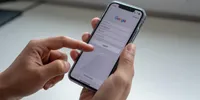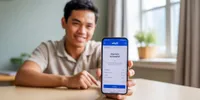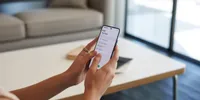Panduan Lengkap Cara Kirim Foto Dokumen di WhatsApp iPhone
Diterbitkan:
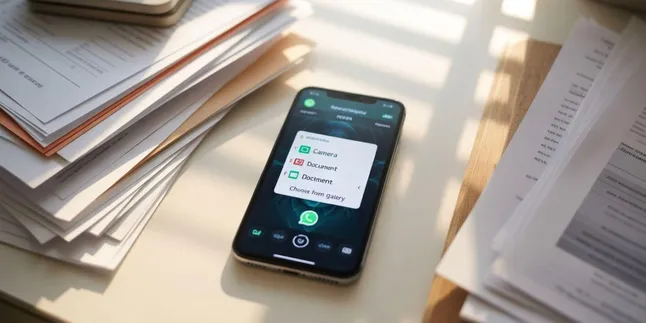
cara kirim foto dokumen di whatsapp iphone (credit:Image by AI)
Kapanlagi.com - Mengirim foto melalui WhatsApp merupakan aktivitas sehari-hari yang dilakukan jutaan pengguna di seluruh dunia. Namun, tahukah Anda bahwa WhatsApp secara otomatis mengompres ukuran gambar sebelum mengirimkannya? Proses kompresi ini mengakibatkan penurunan kualitas foto yang diterima, sehingga resolusi gambar tidak sama dengan foto aslinya. Bagi pengguna iPhone yang ingin mempertahankan kualitas foto original, mengirim gambar sebagai dokumen menjadi solusi terbaik untuk menghindari kompresi otomatis WhatsApp.
Pengiriman foto sebagai dokumen memungkinkan gambar tetap mempertahankan kualitas HD dan resolusi aslinya. Metode ini sangat berguna ketika Anda perlu mengirim dokumen penting, foto profesional, atau gambar yang memerlukan detail tinggi. Meskipun prosesnya sedikit berbeda dibandingkan pengiriman foto biasa, cara ini memberikan hasil yang jauh lebih memuaskan dalam hal kualitas gambar.
Advertisement
1. Memahami Konsep Foto Dokumen di WhatsApp iPhone
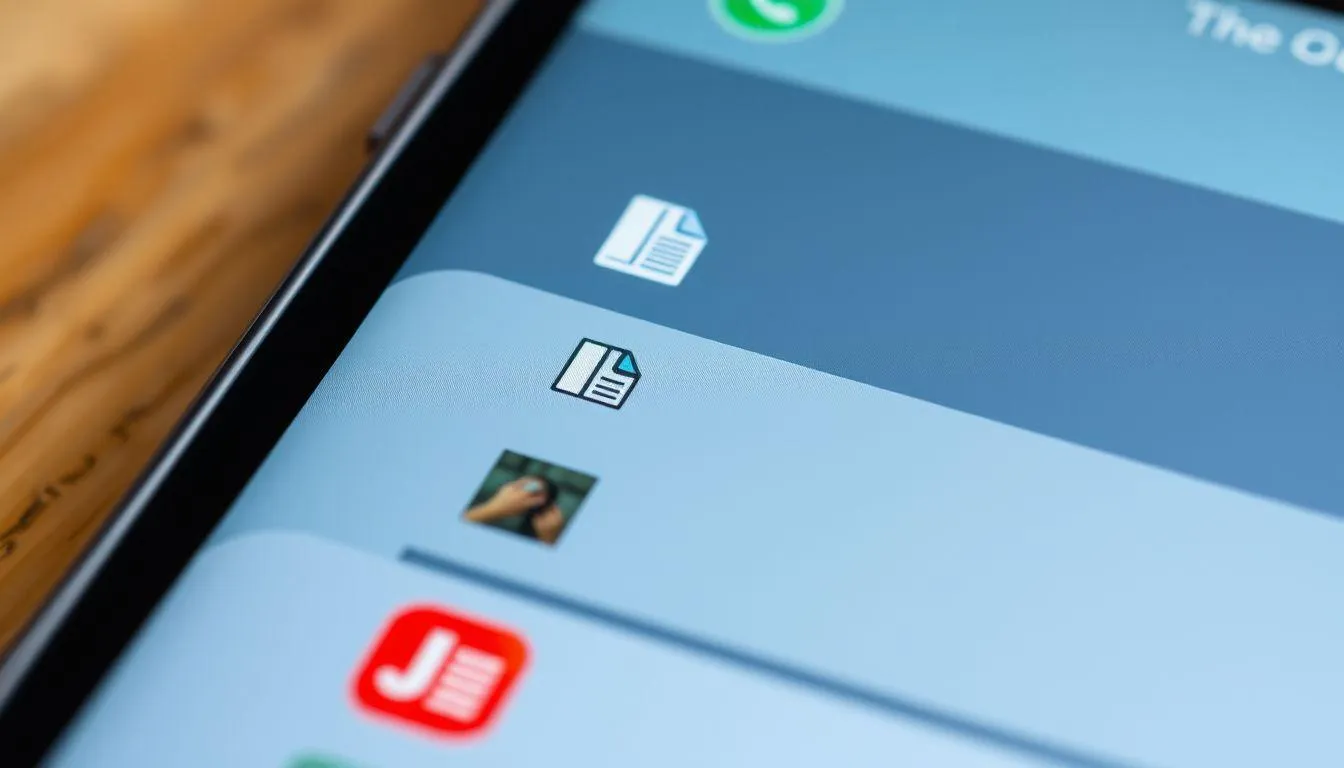
Foto dokumen dalam konteks WhatsApp iPhone merujuk pada gambar yang dikirim dalam format file, bukan sebagai media foto biasa. Ketika mengirim foto sebagai dokumen, gambar akan muncul dengan nama file berekstensi .jpg, .png, atau .heic tanpa menampilkan pratinjau gambar secara langsung di jendela percakapan. Penerima harus membuka file tersebut untuk melihat isi gambar.
Format file gambar yang didukung WhatsApp meliputi JPEG yang paling umum digunakan karena ukurannya yang relatif kecil, PNG untuk gambar dengan transparansi atau kualitas tinggi, dan HEIC yang merupakan format default iPhone dengan kualitas terbaik namun ukuran file lebih besar. Pemilihan format tergantung pada kebutuhan dan pengaturan kamera iPhone Anda.
Perbedaan utama antara mengirim foto biasa dan foto dokumen terletak pada proses kompresi. Foto biasa akan mengalami kompresi otomatis oleh WhatsApp untuk mempercepat pengiriman dan menghemat data, sedangkan foto dokumen dikirim dalam ukuran dan kualitas aslinya tanpa mengalami perubahan apapun. Hal ini membuat foto dokumen ideal untuk keperluan profesional atau dokumentasi penting.
2. Langkah-Langkah Mengirim Foto Dokumen WhatsApp iPhone Versi Terbaru
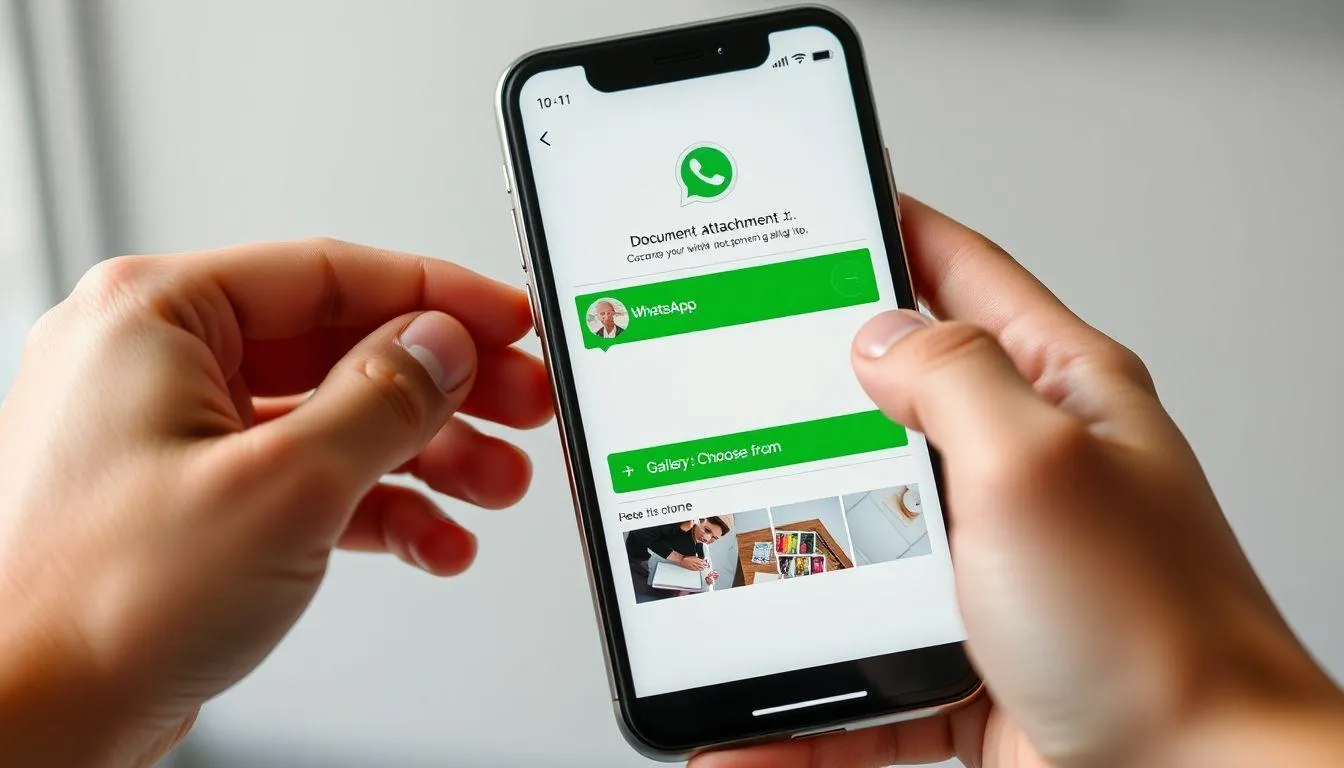
WhatsApp telah memperkenalkan fitur baru yang memudahkan pengguna iPhone mengirim foto sebagai dokumen tanpa proses yang rumit. Fitur ini memungkinkan akses langsung ke galeri foto dari menu dokumen WhatsApp, sehingga tidak perlu lagi menyimpan foto ke aplikasi Files terlebih dahulu.
Untuk menggunakan fitur terbaru ini, buka aplikasi WhatsApp di iPhone Anda dan masuk ke percakapan dengan kontak atau grup yang dituju. Ketuk ikon plus (+) yang terletak di pojok kiri bawah layar untuk membuka menu lampiran. Dari berbagai opsi yang tersedia, pilih "Document" untuk mengakses fitur pengiriman dokumen.
Setelah memilih opsi Document, Anda akan melihat pilihan baru yaitu "Choose from gallery" yang memungkinkan akses langsung ke galeri foto iPhone. Ketuk opsi ini untuk membuka galeri dan pilih foto yang ingin dikirim sebagai dokumen. Anda dapat memilih satu atau beberapa foto sekaligus dengan mengetuk gambar yang diinginkan.
Setelah memilih foto, lakukan pratinjau untuk memastikan gambar yang dipilih sudah benar. WhatsApp akan menampilkan nama file dan ukurannya sebelum dikirim. Ketuk tombol panah biru di pojok kanan bawah untuk mengirim foto dalam format dokumen. Foto akan terkirim dengan kualitas original tanpa mengalami kompresi.
3. Metode Tradisional Mengirim Foto Dokumen iPhone
Bagi pengguna yang menggunakan versi WhatsApp lama atau ingin menggunakan metode alternatif, cara tradisional masih dapat digunakan meskipun prosesnya lebih panjang. Metode ini melibatkan penyimpanan foto dari aplikasi Photos ke aplikasi Files terlebih dahulu sebelum mengirimkannya melalui WhatsApp.
Mulai dengan membuka aplikasi Photos di iPhone dan cari foto yang ingin dikirim sebagai dokumen. Setelah menemukan foto yang diinginkan, ketuk tombol share atau bagikan yang berbentuk kotak dengan panah ke atas, biasanya terletak di pojok kiri bawah layar. Dari menu berbagi yang muncul, pilih opsi "Save to Files" untuk menyimpan foto ke aplikasi Files.
Sistem akan meminta Anda menentukan lokasi penyimpanan file. Anda dapat memilih folder yang sudah ada atau membuat folder baru khusus untuk foto yang akan dikirim via WhatsApp. Disarankan membuat folder khusus agar mudah ditemukan saat akan mengirim foto. Setelah menentukan lokasi, ketuk "Save" untuk menyimpan foto ke aplikasi Files.
Langkah selanjutnya adalah membuka WhatsApp dan masuk ke percakapan yang dituju. Ketuk ikon plus (+) dan pilih "Document" dari menu yang tersedia. WhatsApp akan membuka aplikasi Files secara otomatis. Navigasi ke folder tempat Anda menyimpan foto tadi, pilih file foto yang diinginkan, dan ketuk "Send" untuk mengirimkannya sebagai dokumen.
4. Tips dan Trik Mengirim Foto Dokumen iPhone

Untuk memaksimalkan penggunaan fitur pengiriman foto dokumen di iPhone, ada beberapa tips yang dapat diterapkan. Pertama, buatlah folder khusus di aplikasi Files untuk menyimpan foto-foto yang akan dikirim via WhatsApp. Hal ini akan memudahkan pencarian dan pengorganisasian file, terutama jika Anda sering mengirim foto sebagai dokumen.
Ketika mengirim dokumen non-digital atau dokumen fisik, manfaatkan fitur pemindaian dokumen yang tersedia di aplikasi Files iPhone. Buka aplikasi Files, ketuk tombol "More" di bagian atas layar, kemudian pilih "Scan Documents". Fitur ini akan menggunakan kamera iPhone untuk memindai dokumen fisik dan mengubahnya menjadi file digital yang dapat dikirim melalui WhatsApp.
Untuk mengurangi ukuran file foto dokumen tanpa mengurangi kualitas secara signifikan, gunakan fitur kompresi yang tersedia di aplikasi Files. Pilih foto yang ingin dikompres, ketuk opsi "Compress", lalu pilih tingkat kompresi yang diinginkan. File yang telah dikompres akan memiliki ukuran lebih kecil sehingga pengiriman menjadi lebih cepat.
Jika Anda perlu mengirim banyak foto sekaligus, gunakan teknik drag and drop di iPhone. Buka galeri foto, ketuk dan tahan satu foto, kemudian sambil tetap menahan, ketuk foto-foto lain yang ingin dipilih. Setelah semua foto terpilih, drag foto-foto tersebut ke aplikasi Files untuk menyimpannya sekaligus, kemudian kirim melalui WhatsApp sebagai dokumen.
5. Keuntungan Mengirim Foto Sebagai Dokumen

Mengirim foto sebagai dokumen memberikan berbagai keuntungan yang tidak didapatkan dari pengiriman foto biasa. Keuntungan utama adalah mempertahankan kualitas gambar original tanpa kompresi. WhatsApp tidak akan mengubah resolusi, ukuran, atau kualitas foto yang dikirim sebagai dokumen, sehingga penerima mendapatkan gambar dengan kualitas yang sama persis dengan foto aslinya.
Kualitas HD yang terjaga membuat metode ini ideal untuk mengirim foto profesional, dokumen penting, atau gambar yang memerlukan detail tinggi. Fotografer, desainer grafis, atau profesional lainnya dapat mengirim karya mereka tanpa khawatir kehilangan kualitas. Demikian pula untuk dokumen seperti sertifikat, ijazah, atau kontrak yang memerlukan kejelasan teks dan detail.
Fleksibilitas ukuran file juga menjadi keuntungan lain. WhatsApp memungkinkan pengiriman file dokumen hingga 2GB, jauh lebih besar dibandingkan batasan foto biasa. Ini memungkinkan pengiriman foto beresolusi sangat tinggi atau multiple foto dalam satu kali pengiriman tanpa perlu memecahnya menjadi beberapa bagian.
Dari segi keamanan, foto yang dikirim sebagai dokumen tidak akan otomatis tersimpan di galeri penerima, memberikan kontrol lebih baik atas privasi gambar. Penerima harus secara manual menyimpan foto ke galeri mereka jika diinginkan, sehingga mengurangi risiko foto tersebar tanpa izin.
6. Mengatasi Masalah Umum Pengiriman Foto Dokumen
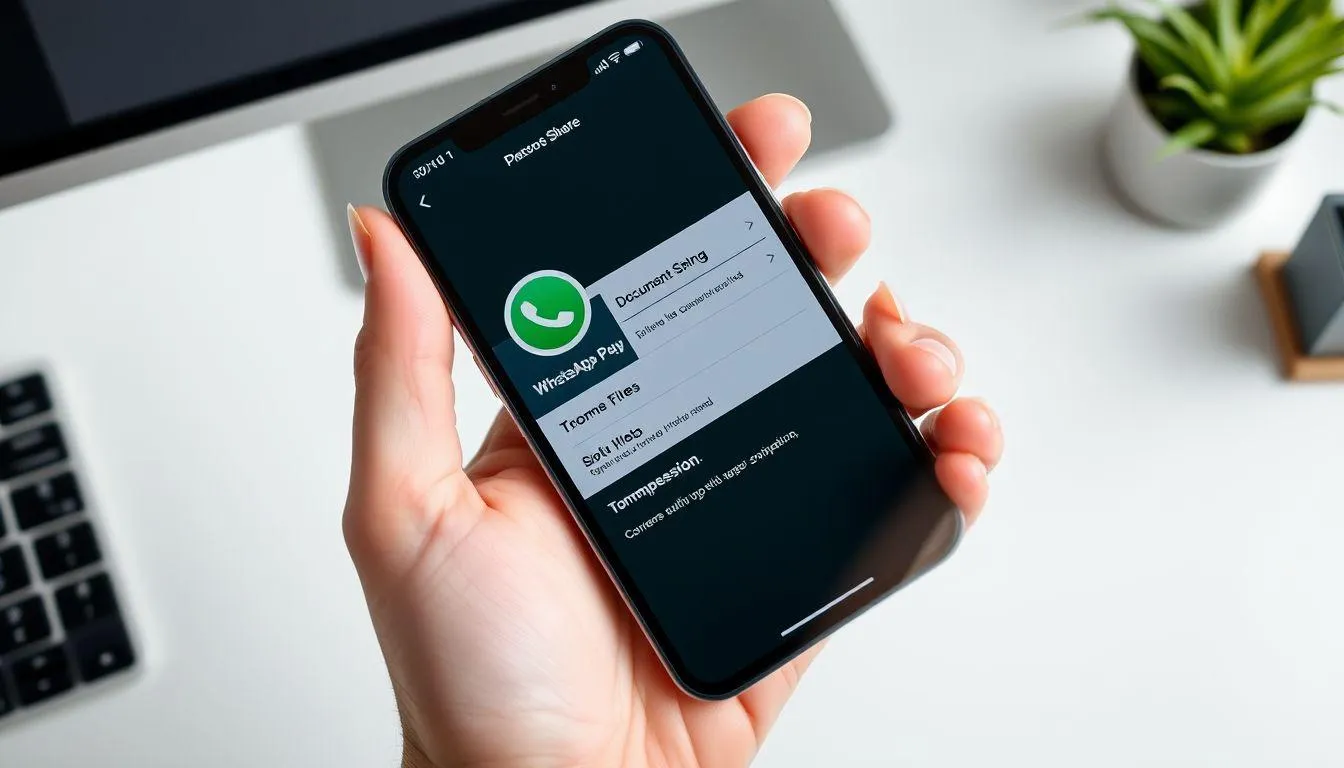
Beberapa masalah umum mungkin terjadi saat mengirim foto sebagai dokumen di iPhone. Masalah pertama adalah foto tidak muncul di menu dokumen WhatsApp. Hal ini biasanya terjadi karena foto belum disimpan ke aplikasi Files. Pastikan Anda telah menyimpan foto dari aplikasi Photos ke Files terlebih dahulu menggunakan opsi "Save to Files".
Jika ukuran file terlalu besar dan gagal terkirim, coba kompres foto terlebih dahulu atau ubah format file. Foto dalam format HEIC biasanya memiliki ukuran lebih besar dibandingkan JPEG. Anda dapat mengubah pengaturan kamera iPhone untuk menyimpan foto dalam format JPEG yang lebih kecil namun tetap berkualitas baik.
Masalah koneksi internet juga dapat mempengaruhi pengiriman foto dokumen berukuran besar. Pastikan koneksi WiFi atau data seluler stabil sebelum mengirim file besar. Jika menggunakan data seluler, perhatikan kuota data Anda karena pengiriman foto dokumen HD dapat mengonsumsi data yang cukup besar.
Untuk mengatasi masalah kompatibilitas format file, pastikan foto yang dikirim dalam format yang didukung WhatsApp. Jika foto dalam format yang tidak didukung, gunakan aplikasi konverter untuk mengubahnya ke format JPEG atau PNG sebelum mengirimkannya sebagai dokumen.
7. Cara Menemukan dan Mengelola File Foto yang Diterima
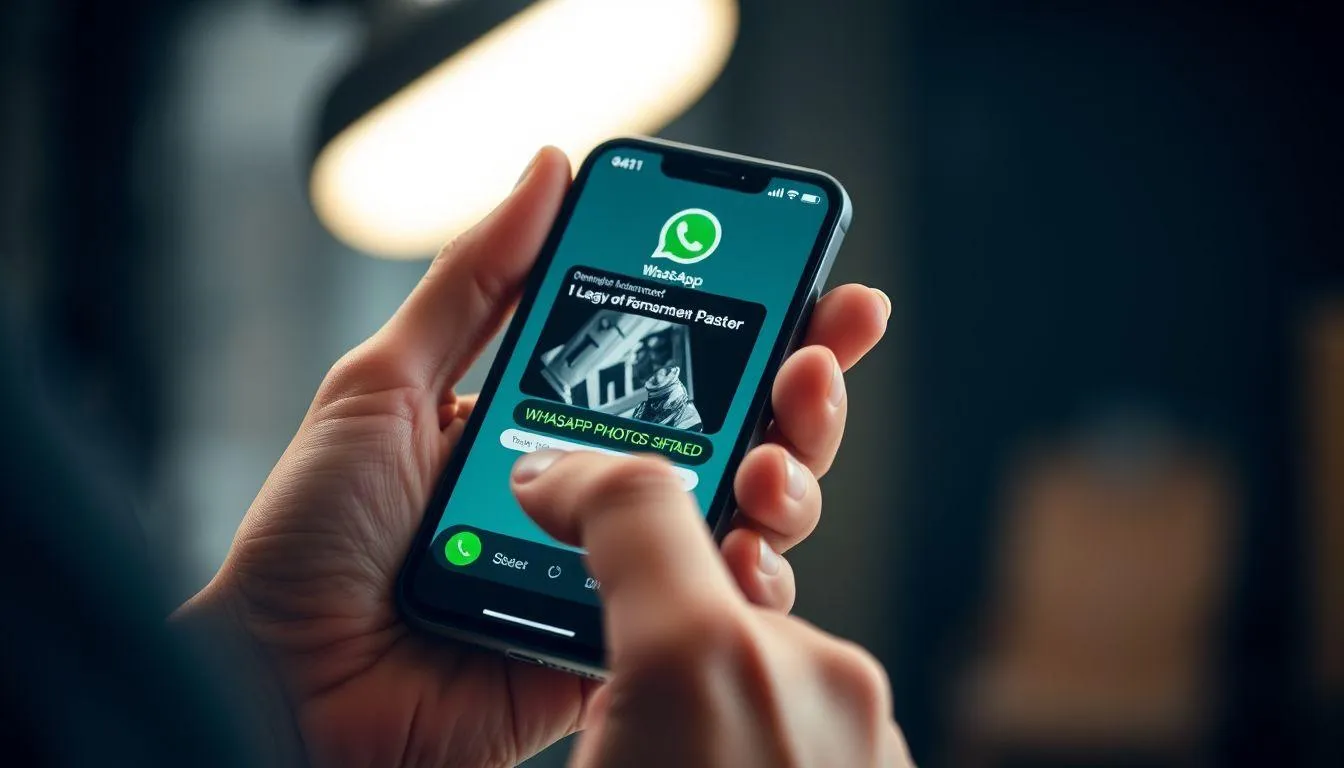
Setelah menerima foto dokumen melalui WhatsApp, penting untuk mengetahui cara menemukan dan mengelola file tersebut di iPhone. Foto yang diterima sebagai dokumen tidak otomatis tersimpan di aplikasi Photos, melainkan dapat diakses melalui WhatsApp atau disimpan manual ke galeri.
Untuk melihat foto dokumen yang diterima, buka percakapan WhatsApp tempat foto tersebut dikirim, kemudian ketuk file foto dokumen. iPhone akan membuka foto menggunakan aplikasi default untuk melihat gambar. Dari sini, Anda dapat melihat foto dalam kualitas penuh dan melakukan berbagai aksi seperti menyimpan, berbagi, atau mengedit.
Jika ingin menyimpan foto dokumen ke galeri iPhone, ketuk tombol share saat melihat foto, kemudian pilih "Save to Photos". Foto akan disimpan ke aplikasi Photos dan dapat diakses seperti foto biasa. Alternatif lain adalah menyimpan foto ke aplikasi Files dengan memilih "Save to Files" untuk pengorganisasian yang lebih baik.
Untuk mengelola foto dokumen yang telah diterima, buat sistem folder yang terorganisir di aplikasi Files. Buatlah folder berdasarkan kategori seperti "Dokumen Kerja", "Foto Keluarga", atau "Sertifikat" untuk memudahkan pencarian di kemudian hari. Sistem organisasi yang baik akan menghemat waktu dan memudahkan akses ke file yang dibutuhkan.
Mengirim foto sebagai dokumen di WhatsApp iPhone merupakan solusi efektif untuk mempertahankan kualitas gambar original tanpa kompresi. Dengan fitur terbaru WhatsApp yang memungkinkan akses langsung ke galeri dari menu dokumen, proses pengiriman menjadi lebih mudah dan efisien. Metode ini sangat bermanfaat untuk keperluan profesional, dokumentasi penting, atau situasi yang memerlukan kualitas gambar terbaik. Meskipun prosesnya sedikit berbeda dari pengiriman foto biasa, keuntungan yang didapat dari segi kualitas dan fleksibilitas ukuran file membuat metode ini layak untuk dikuasai oleh setiap pengguna iPhone. Dengan memahami berbagai tips dan trik yang telah dijelaskan, Anda dapat memaksimalkan penggunaan fitur ini untuk berbagai kebutuhan komunikasi digital.
Yuk, baca artikel seputar panduan dan cara menarik lainnya di Kapanlagi.com. Kalau bukan sekarang, KapanLagi?
Yuk Baca yang Lainnya!
Mabar Makin Powerful dengan Samsung Galaxy S22 Series 5G, Apa Rahasianya?
Fitur Baru WhatsApp: Kirim Foto Tak Bisa Disimpan Penerima, Bisa Amankan Privasi dan Cegah Penyalahgunaan
7 Pilihan HP dengan Harga Terjangkau di Bawah Rp3 Juta yang Paling Hits, Update Terbaru April 2025
Temukan 7 HP POCO Terbaru 2025, Mulai dari Harga Terjangkau 1 Jutaan
4 Alasan Mengapa Detox Gadget Sekarang Juga Bisa Membuat Hidupmu Lebih Bahagia dan Bebas Stres!
(kpl/vna)
Advertisement
-
Video Kapanlagi V1RST (LIVE PERFORMANCE) - KAPANLAGI BUKA BARENG FESTIVAL 2025